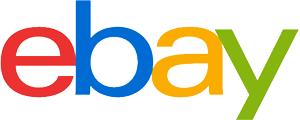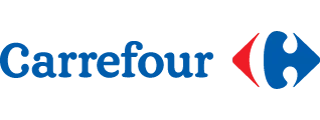Disco duro externo Recomendación de compra: cómo elegir el producto adecuado
- Lo más importante en breve
- Un disco duro externo es un dispositivo adicional de almacenamiento de datos que no tienes que instalar en el PC, sino simplemente conectarlo mediante un cable.
- Los discos duros externos son el almacenamiento de seguridad ideal para los datos importantes de la escuela, la universidad, el trabajo o para la colección privada de fotos.
- Una copia de seguridad en el disco duro externo te protege de la pérdida de datos en caso de defecto en el disco duro interno.
- Mientras tanto, existen discos duros externos para grandes cantidades de datos a precios asequibles.
- Para utilizarlos en movimiento, por ejemplo en viajes de negocios, los discos duros SSD pequeños, ligeros y resistentes a los golpes y, por tanto, portátiles, son los más adecuados.
Mucho espacio de almacenamiento por poco dinero
Los discos duros externos son soportes de almacenamiento que se instalan en su propia carcasa, por lo que son ideales para el transporte y, por tanto, para el intercambio de datos. Pero también son ideales para la copia de seguridad de datos. Por ejemplo, los usuarios pueden almacenar datos importantes dos veces, internamente en el disco duro del portátil u ordenador, y como copia de seguridad en el disco duro externo. Si un disco duro está defectuoso, puedes recurrir a la copia de archivos.
Además del almacenamiento redundante, es decir, doble, de datos, los discos duros externos también son adecuados para otras aplicaciones:
- Archivo de datos: Los datos antiguos que ya no se necesitan con frecuencia se almacenan en el disco duro externo. Esto ahorra espacio de almacenamiento en el disco duro interno y aumenta la claridad.
- Ampliación de la capacidad: ¿Tienes un PC o portátil antiguo con una capacidad de disco duro comparativamente pequeña? ¿Es previsible que el espacio de almacenamiento se agote o esté lleno? Entonces puedes utilizar un disco duro externo para aumentar la capacidad y almacenar nuevos archivos en función de su tamaño.
- Colección de medios: Los discos duros externos son ideales para almacenar grandes cantidades de datos. Ya sean películas, series o la colección de música, las fotos de las vacaciones o de la familia, todo ello suele ocupar más espacio del disponible en el propio ordenador.
Conexión y lugar de instalación
Los discos duros externos suelen conectarse al PC mediante un cable USB. Algunos modelos necesitan una fuente de alimentación adicional, otros se conforman con la alimentación suministrada a través del puerto USB. Los usuarios pueden colocar el disco duro externo en el escritorio, junto al ordenador o portátil, o, paraminimizar el riesgo de daños por caída, hacerlo funcionar bajo el escritorio, en el suelo.
Ventajas del almacenamiento digital
Con el almacenamiento digital, las necesidades de espacio no aumentan con el tamaño de la colección de fotos o la cantidad de archivos: Todo está disponible en el ordenador o soporte de almacenamiento. En comparación con otras opciones de almacenamiento, como las memorias USB o los CD, DVD o discos Blu-ray, los discos duros externos ofrecena una capacidad especialmente grande con una relación calidad-precio muy buena. El tamaño de los discos duros externos en el sector privado de los usuarios oscila entre unos cientos de gigabytes y valores de terabytes de un solo dígito.
Peligro de pérdida de datos
Pero con los datos almacenados digitalmente, existe el riesgo de pérdida. En este caso, losrecuerdos de se pierden irremediablemente. Las causas de la pérdida de datos pueden ser múltiples. Los soportes de almacenamiento digital no tienen una vida útil ilimitada. Por regla general, los usuarios primero trasladan las fotos que han hecho desde la cámara digital o el smartphone al ordenador, es decir, a un disco duro. Aquí creen que sus recuerdos están a salvo, pero ahí empieza el problema. Incluso un disco duro sólo tiene una determinada vida útil.
Según el portal tecnológico chip.de , la vida media de un disco duro instalado en un ordenador es de cinco a diez años. Sin embargo, hay valores atípicos en ambos extremos: Así, un disco duro puede perfectamente superar en unos años la vida útil prevista, pero, por otro lado, también puede sufrir un defecto mecánico tras una vida útil mucho más corta. Por tanto, es aconsejable sustituir el disco duro a intervalos regulares.
Entonces los datos sólo pueden reconstruirse por partes. En algunos casos, sólo pueden ser restaurados por especialistas en PC a un gran coste o se pierden irremediablemente.
¿Qué puedes hacer con un disco duro externo?
Hay muchos usos posibles para los discos duros externos. De este modo, los usuarios pueden utilizarlo para crear una imagen especular, es decir, una imagen completamente idéntica de los datos de su ordenador. Si falla uno de los dos medios de almacenamiento, pueden recurrir a la copia. Alternativamente, muchos usuarios utilizan discos duros externos para ampliar el espacio de almacenamiento de su ordenador o portátil en cuanto los discos duros integrados alcanzan su límite de capacidad. Sin embargo, esto sólo tiene sentido para los datos menos importantes. Si se rompe uno de los discos duros, se pierden los datos almacenados en él, a menos que hayas creado una copia de seguridad aparte. A continuación, volvemos a enumerar estos y otros posibles usos.
Los discos duros externos pueden utilizarse como:
- Copia de seguridad, es decir, almacenamiento de copia de seguridad de datos de cualquier tipo de ordenador y portátil,
- Ampliación de memoria, es decir, como disco duro independiente. Los datos no se guardan en el proceso,
- Gran almacenamiento móvil y portátil para compartir archivos de todo tipo con familiares, amigos y compañeros,
- Disco duro para televisores modernos, receptores de TV o videoconsolas como Xbox o Playstation para grabar o reproducir archivos multimedia,
- Almacenamiento conectado a red (NAS) para que los archivos estén disponibles en la red doméstica.
Vida útil de los distintos medios de almacenamiento
A continuación, ofrecemos una visión general de la vida media de diversos soportes de almacenamiento.
| Medio de almacenamiento | Vida útil media |
|---|---|
| Discos duros clásicos | 5-10 años |
| CDs, DVDs | 10-30 años |
| Discos Blu-ray | 50-80 años |
| Discos duros SSD, memorias USB, tarjetas SD | 10-30 años |
Con los discos duros convencionales, la clave es tratarlos con cuidado. Los golpes o las caídas pueden dañar el cabezal mecánico de lectura y escritura de tal forma que ya no sea posible leer los datos. Cuando no se utilizan y en condiciones óptimas de almacenamiento, los discos duros FM clásicos también pueden durar más, entre 10 y 30 años.
El sistema procesa soportes ópticos, es decir, CD, DVD y discos Blu-ray, mediante escaneado láser. Su vida útil depende, entre otras cosas, de si son copias compradas y, por tanto, prensadas o autoprensadas. Los discos adquiridos son más resistentes a la radiación solar, los arañazos y la humedad elevada. Los discos Blu-ray son más resistentes que los CD y DVD gracias a su capa protectora más fuerte. Sin embargo, un almacenamiento incorrecto y las influencias mecánicas, como arañazos o roturas, pueden reducir drásticamente la vida útil, sobre todo en el caso de los discos autocombustibles.
Los discos duros SSD modernos, las memorias USB y las tarjetas SD están formados por muchas celdas de memoria flash individuales. Las células de memoria se desgastan un poco con cada proceso de almacenamiento y, por tanto, no se pueden sobrescribir con la frecuencia deseada. Por tanto, cuanto menos se utilicen estos medios de almacenamiento, más durarán. El almacenamiento seguro también aumenta la vida útil. Su tamaño, que ocupa muy poco espacio, también significa que estos soportes de datos pueden perderse rápidamente. Por tanto, guarda los soportes de datos de forma que puedas volver a encontrarlos si es necesario.
Los discos duros externos como alternativa segura al almacenamiento online
Otra razón para utilizar un disco duro externo es el escepticismo sobre las copias de seguridad de datos sensibles en el llamado almacenamiento en la nube de Internet. El almacenamiento en la nube es un espacio de almacenamiento en línea que los clientes reservan con un proveedor correspondiente. En principio, todo funciona de forma similar a un disco duro externo. Los datosse cargan en el servidor del proveedor en a través de la línea de Internet.
Muchos usuarios se preguntan hasta qué punto están seguros sus datos con este procedimiento. Al fin y al cabo, no todo el mundo quiere que sus fotos íntimas o sus registros fiscales se guarden fuera de sus cuatro paredes. El miedo a que los piratas informáticos puedan acceder a la nube y robar los datos es demasiado grande. El miedo a que los desconocidos miren en el «álbum de fotos privado» hace que mucha gente se abstenga de la idea de la nube. Además, a los usuarios les preocupa lo que los proveedores individuales hacen con los datos. Por lo tanto, es necesario estudiar detenidamente las CGC para asegurarse de que el proveedor no evalúa, utiliza con fines de marketing ni vende los datos.
Cómo y por qué tiene sentido el uso adicional de la nube
Cuándo se aplica el aseguramiento: Las copias de seguridad regulares son lo más importante. Además, los usuarios deberían considerar si el uso de una nube podría ser una opción junto con el uso de un disco duro externo, porque hacer copias de seguridad en un disco duro externo tiene un punto débil crucial.
El método de hacer copias de seguridad de los datos en un disco duro externo conectado al ordenador o guardado en el cajón del escritorio tiene un punto débil crucial.
Si los usuarios mantienen el original, es decir, el ordenador o portátil, y la copia de seguridad muy cerca, los datos no están protegidos frente a sucesos como un robo, un incendio o daños por agua. Si el usuario no quiere perder los datos, debe pensar en el uso adicional de un servicio de almacenamiento en la nube. Sin embargo, es importanteencriptar los datos antes de subirlos a la nube para que ni el proveedor de la nube ni un pirata informático puedan hacer nada con los datos. Sólo tiene acceso el usuario con la contraseña correspondiente.
Diferentes tipos de discos duros externos
Como norma general, se aplica lo siguiente a los soportes digitales: El que no copia, pierde. Las actualizaciones periódicas, independientemente del soporte de almacenamiento elegido, protegen contra la pérdida de datos. Pero hay diferencias en el tipo de discos duros que incorporan las carcasas de las expansiones de almacenamiento externo. A grandes rasgos, hay que distinguir entre los clásicos discos duros magnéticos, también conocidos como HDD, y las modernas memorias flash, también conocidas como SSD. A continuación te explicamos sus peculiaridades y ventajas.
HDD (Unidad de disco duro): Barato, pero poco manejable
Los HDD son discos duros magnéticos clásicos con un cabezal de lectura y otro de escritura. La mayor ventaja: Las variantes con mucho espacio de almacenamiento también son comparativamente baratas. Están disponibles en tamaños de 2,5 y 3,5 pulgadas. Se diferencian en la altura de la carcasa y del disco duro, respectivamente. Los discos duros de diseño más pequeño tienen una relación calidad-precio menos favorable.
Esto significa que obtienes numéricamente más memoria por tu dinero con las variantes de 3,5 pulgadas. Pero también son más pesados, ruidosos y menos manejables. Aunque necesitan una fuente de alimentación externa además de la conexión de datos, muchas variantes de 2,5 pulgadas se conforman con un cable de datos USB que proporciona la alimentación necesaria. En la tabla siguiente, volvemos a comparar los dos tamaños.
Disco duro externo HDD de 2,5 pulgadas
- Poco peso, poco ruido de funcionamiento, fácil de transportar
- A menudo basta con una conexión USB
- Menor relación precio-espacio de almacenamiento
Disco duro externo HDD de 3,5 pulgadas
- Mayor peso, algo más ruidoso, menos práctico de transportar
- Requiere una conexión de alimentación adicional
- Mejor relación precio-espacio de almacenamiento
SSD (Unidad de estado sólido): Pequeño & robusto, pero más caro
Los SSD son «discos duros» con chips de memoria flash incorporados. Por tanto, se parecen más a una memoria USB o a una tarjeta de memoria SD o microSD que a un disco duro magnético clásico. Normalmente, los SSD tienen un tamaño máximo de 2,5 pulgadas. Muchos modelos también son significativamente más pequeños. A continuación, existen marcos de instalación especiales para ellos
Velocidad
Gracias a su tecnología, los SSD funcionan mucho más rápido que los HDD. Siempre que se utilice una interfaz USB 3.0 rápida y un cable adecuado, los tiempos de acceso y los tiempos necesarios para copiar los datos son significativamente menores.
Por ejemplo, las unidades SSD que los usuarios conectan a un puerto correspondiente del ordenador o portátil con un cable USB 3.0 rápido consiguen, según la revista informática PC-Welt, más del triple de velocidad que los HHDUSB.
Los archivos también se encuentran y abren más rápidamente con un SSD. Mientras que con los discos duros un cabezal de lectura y escritura -comparable a la aguja de un tocadiscos- tiene que saltar a la posición correspondiente, las celdas de memoria correspondientes de un SSD se pueden direccionar directamente.
Menos susceptible a golpes y caídas
Otra gran ventaja: El almacenamiento SSD es menos susceptible a golpes y caídas porque no tiene piezas móviles. No obstante, sacarás el máximo partido a tu SSD si la tratas con el mayor cuidado posible. Los SSD son especialmente adecuados para suuso portátil en movimiento, ya que no necesitan un cable de alimentación además del cable de datos y son comparativamente ligeros. Para transportar el cable y el SSD de forma segura, es aconsejable comprar una bolsa protectora.
Mientras que las SSD, incluso con pequeñas capacidades de almacenamiento, solían ser absolutamente prohibitivas, ahora los precios han bajado mucho. Sigues pagando más por gigabyte que con un disco duro. Los SSD no son infinitamente escribibles, las celdas de memoria individuales se desgastan con el tiempo. Sin embargo, los valores orientativos para los ciclos de escritura diarios que dan los fabricantes son tan altos que tú, como usuario particular, no deberías notar ningún deterioro en términos de vida útil. Al contrario: En la mayoría de los casos, los soportes SSD duran incluso más que sus predecesores magnéticos. Volvemos a resumir las ventajas e inconvenientes de los HDD y los SSD.
Medios de almacenamiento con tecnología HDD
- Gran capacidad de almacenamiento a precios favorables
- Sensible a los impactos &
- Comparativamente pesado y ruidoso
- Acceso comparativamente más lento
- Tasas de transferencia bajas
- En parte se necesita cable de red adicional
Medios de almacenamiento con tecnología SSD
- Capacidades de almacenamiento comparativamente más bajas a precios más altos
- Robusto
- Peso comparativamente bajo, silencioso
- Velocidades de acceso rápidas
- Altas velocidades de transferencia
- Funciona sin cable de red
SSHD (Unidad híbrida de estado sólido): Producto nicho que combina ambas ventajas
Los SSHD también se llaman discos híbridos. Es una combinación del clásico disco duro con el moderno almacenamiento SSD. Ambos tipos de almacenamiento se combinan en una sola carcasa y también se muestran como un solo disco duro. El sistema escribe los archivos de uso frecuente en la memoria SSD, mucho más pequeña, mientras que la memoria HDD, más grande, se utiliza para almacenar el resto de archivos de uso menos frecuente. Por tanto, tampoco es posible almacenar datos como un sistema operativo específicamente en la pieza SSD.
Esun producto de nicho: Un SSHD siempre representa un compromiso entre velocidad y gran capacidad de almacenamiento y no es muy común entre los discos duros externos. Para la mayoría de los usuarios, dependiendo de sus preferencias personales, tiene más sentido optar por un HDD o un SSD.
Otros criterios de compra
Además de decidirte por un HDD o un SSD, hay algunos otros factores en los que debes basar tu decisión de compra. Enumeramos los criterios más importantes.
Capacidad de almacenamiento
La cuestión de cuánta capacidad de disco duro necesitas debe ser uno de los principales criterios a la hora de tomar una decisión de compra. Una colección de fotos digitales puede ocupar rápidamente 20, 50 o incluso más de 100 gigabytes de espacio de almacenamiento. Por tanto, debes planificar una reserva de espacio de almacenamiento adecuada para poder utilizar el disco duro externo durante mucho tiempo sin tener problemas de espacio de almacenamiento. Debido a la peor relación calidad-precio, merecen la pena los SSD externos de hasta un máximo de 500 gigabytes. Si quieres almacenar más datos, utiliza discos duros externos. Tienen una mejor relación calidad-precio. Actualmente, hay modelos con hasta 12 terabytes de espacio de almacenamiento. Pero, por regla general, los usuarios privados no necesitan esa capacidad.
Tipos de conexión
Como ya se ha mencionado, los discos duros de 3,5 pulgadas no suelen funcionar sin un cable de alimentación adicional, mientras que muchos discos duros de 2,5 pulgadas, así como los discos duros SSD, se conforman con un cable de datos. Sin embargo, hay algunas diferencias en el tipo de interfaz de datos. Te ofrecemos una visión general de los tipos de conexión que pueden ser adecuados para ti.
USB 2.0 / USB 3.0
Con diferencia, la conexión más extendida para los discos duros es la USB. Sin embargo, los compradores que deseen transferir grandes cantidades de datos deben asegurarse de que tanto el disco duro deseado como el ordenador y el cable utilizado sean compatibles con el moderno estándar USB 3.0. Normalmente puedes reconocer tanto los enchufes como los conectores de los cables por su color azul. La ventaja de la velocidad es enorme. En comparación con el antiguo estándar USB 2.0, los datos se transfieren unas diez veces más rápido.
FireWire
FireWire es un estándar de transmisión de Apple. Desde mediados de la década de 1990 se han incorporado interfaces correspondientes en dispositivos electrónicos como videocámaras y discos duros para transferir datos a los ordenadores. Con la creciente competencia del estándar USB y la interfaz Thunderbolt desarrollada por Apple, FireWire casi ha dejado de tener importancia. Sin embargo, algunos discos duros externos se suministran con una interfaz FireWire adicional, además de la interfaz USB, para que los clientes con hardware más antiguo puedan utilizar estos modelos.
Thunderbolt
La interfaz es adecuada para su uso en hardware de Apple, por ejemplo un iMac o un MacBook. Es posible duplicar la velocidad de transferencia de datos, pero sólo si se instala una unidad SSD. Los usuarios que no dispongan de puerto Thunderbolt, así como los que no necesiten estas velocidades, optarán por un modelo con puerto USB 3.0. También son bastante más baratos. Incluso los cables de conexión Thunderbolt son comparativamente caros.
eSATA
La conexión eSATA, también llamada Serial ATA, es un producto de nicho en el campo de los discos duros externos. Para que los usuarios puedan aprovechar las ventajas de la baja velocidad en comparación con el USB 3.0, deben elegir un modelo con una unidad SSD. Unos pocos ordenadores tienen la interfaz necesaria; apenas es habitual en los portátiles. La interfaz USB se ha impuesto a la eSATA.
LAN
Un disco duro externo con conexión LAN siempre se utiliza cuando distintos usuarios de una casa quieren acceder a los datos con sus dispositivos, como ordenadores, televisores o teléfonos inteligentes. A continuación, el disco duro se conecta al router. Intercambia señales entrantes y salientes por cable o WLAN. La función es comparable a la de un almacenamiento conectado a red (NAS).
WLAN
También hay disponibles discos duros externos con interfaz WLAN. En este caso, no se necesita ningún router para intercambiar datos con otros dispositivos, como ordenadores o teléfonos inteligentes. Como en los modelos con interfaz LAN, los usuarios pueden utilizar este modo de red o la conexión a través de la interfaz USB. El funcionamiento simultáneo no es posible por razones técnicas.
En la tabla siguiente resumimos las velocidades de transmisión de cada una de las tecnologías de conexión
.
| Norma de transmisión | Velocidad máxima de transmisión |
|---|---|
| USB 2.0 | 62 MB/segundo |
| WLAN | 75 MB/segundo |
| FireWire | 100 MB/segundo |
| LAN | 125 MB/segundo |
| USB 3.0 | 625 MB/segundo |
| eSATA | 750 MB/segundo |
| Thunderbolt | 5.000 MB/segundo |
Como ha quedado patente, existen grandes diferencias entre las distintas normas de transmisión. Mientras que la mayoría de los estándares con valores de MB de tres dígitos se mantienen por debajo del límite de 1 gigabyte de 1.024 MB, Thunderbolt permite una velocidad de transferencia de casi 5 GB por segundo.
Información adicional útil
Una vez que te hayas decidido por un modelo y estés esperando la entrega, es posible que tengas algunas preguntas sobre los preparativos necesarios, el almacenamiento y la durabilidad. Hemos recopilado información importante para después de la compra.
¿Qué disco duro externo comprar para Mac?
En principio, todos los discos duros externos son adecuados paralos dispositivos Apple . Sin embargo, debes asegurarte de que tu dispositivo tiene unainterfazUSB 3.0 o una Thunderboltsi es posible, y luego tomar tu decisión de compra en función de estas interfaces. Thunderbolt es incluso más rápido como estándar de transferencia que el USB 3.0. Los Mac utilizan el sistema de archivos HFS+. Por ello, es posible que tengas que formatear el disco duro externo antes de utilizarlo por primera vez, especificando este sistema de archivos. Atención: Esta operación borra todos los datos del disco duro externo. Asegúrate de que no hay datos importantes en él o de que existe una copia de seguridad.
¿Tengo que formatear el disco duro externo?
Casi todos los discos duros externos se entregan preformateados. Así que normalmente no necesitas hacer nada y puedes empezar a utilizarlo inmediatamente después de conectarlo. Una rara excepción, sin embargo, son los discos duros que no están formateados con el actualsistema de archivosNTFSde Windows , sino con su predecesor FAT32. Tiene un límite de cuatro gigabytes para el tamaño máximo del archivo. Si quieres almacenar archivos más grandes en un disco duro de este tipo, debes reformatearlo con NTFS. Atención: Esto borra todos los datos del disco duro externo de forma irrecuperable. Si ya existen datos, cópialos en otro soporte. Consejo: Si quieres utilizar un disco duro desde varios ordenadores consistemas operativos macy Windows al mismo tiempo, considera la posibilidad de comprar un disco duro de red. Estas memorias tienen su propio sistema operativo y, por tanto, no tienen que adaptarse especialmente a un sistema.
Fabricantes conocidos: Seagate Expansion Portable | Intenso Memory | Maxtor | WD elements | WD My Passport | Canvio | Seagate | Intenso | Toshiba | Western Digital | Freecom
¿Cómo guardo el disco duro externo?
Loslugaresideales son lugaresfrescos, secos como armarios o cajones de escritorio. Los sótanos o los áticos son menos adecuados, ya que la humedad que pueda aparecer puede dañar los componentes electrónicos y, por tanto, inutilizar los datos. Asegúrate de que el disco duro no pueda caerse ni recibir golpes. Esto afecta sobre todo a los discos duros clásicos (HDD), por ejemplo, si se apoyan en el borde del escritorio y se caen. Unaconexión permanente de datos y alimentación reduce la vida útil de las memorias. Es mejor desconectar todas las conexiones o, si hay un enchufe, interrumpir el suministro eléctrico. Los datos importantes deben asegurarse siempre con una copia de seguridad adicional. Esto es posible con otro disco duro externo o mediante un servicio de almacenamiento en la nube.
De repente, mi disco duro emite un fuerte ruido metálico. ¿Qué significa eso?
Presumiblemente, se trata de un disco duro clásico que tiene graves daños en el cabezal de lectura y escritura (lo que se denomina un choque del cabezal). Debes apagar el disco duro inmediatamente si hay datos importantes en él. Esto aumenta la probabilidad de que los expertos puedan recuperar los datos más adelante. Una reparación en sentido real no es posible. Lo mejor es buscar un modelo nuevo.



























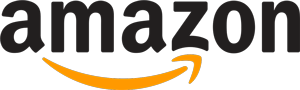
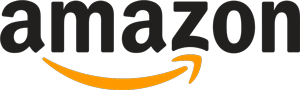 240.480 reseñas
240.480 reseñas